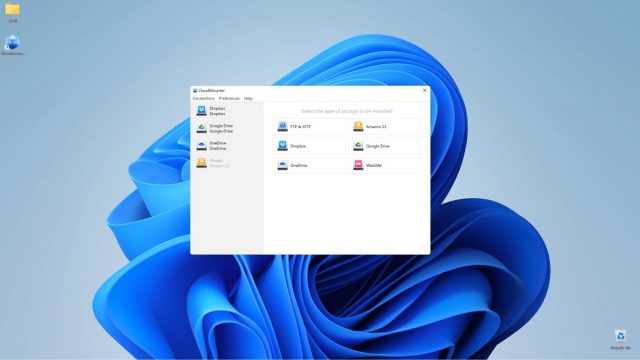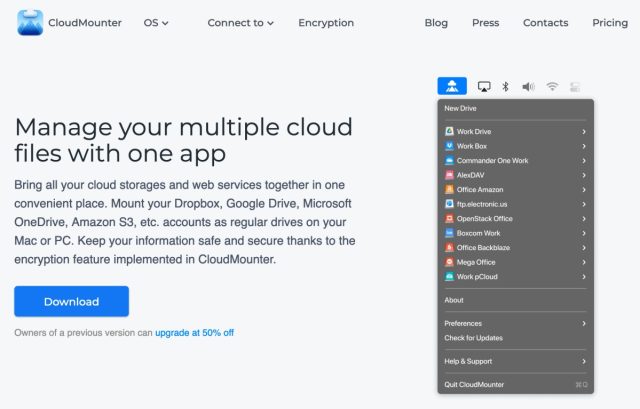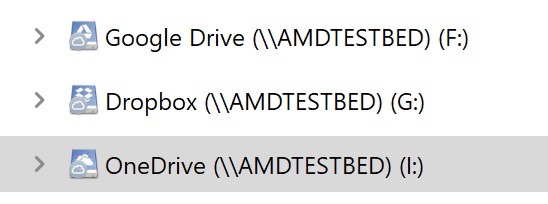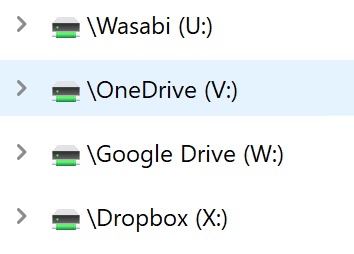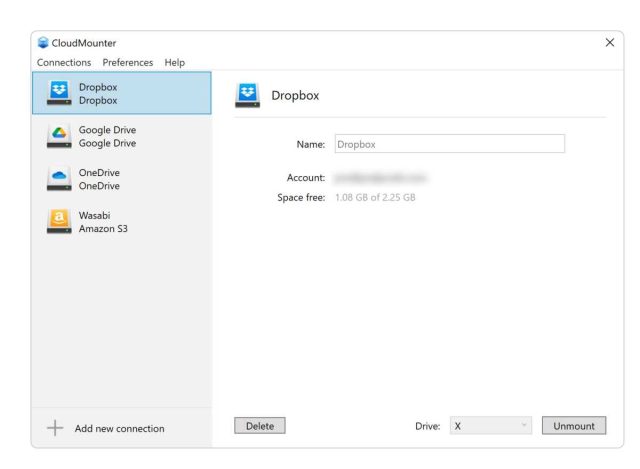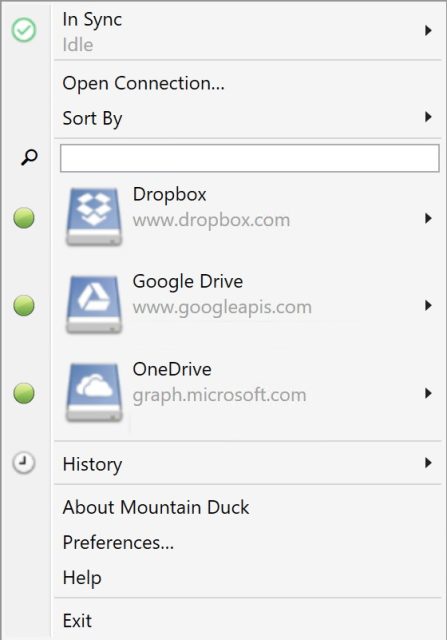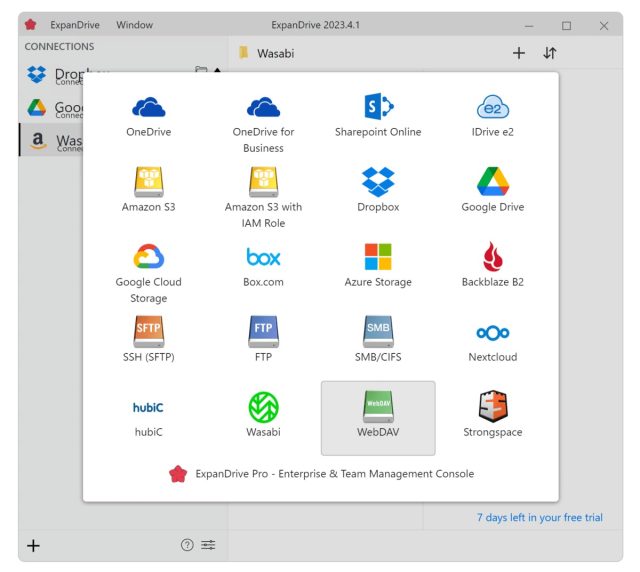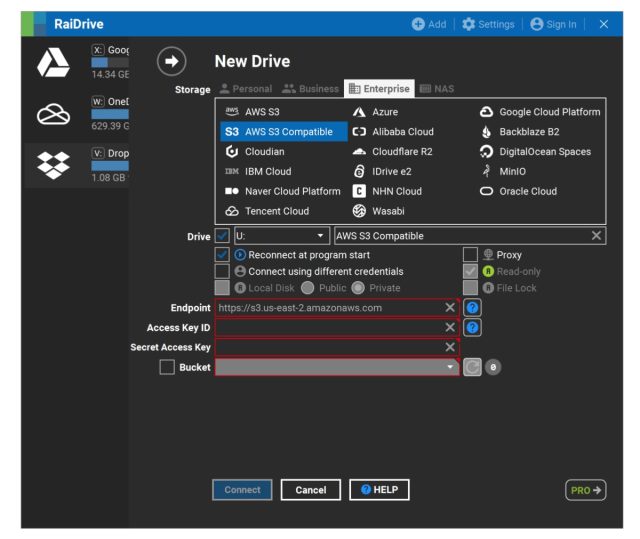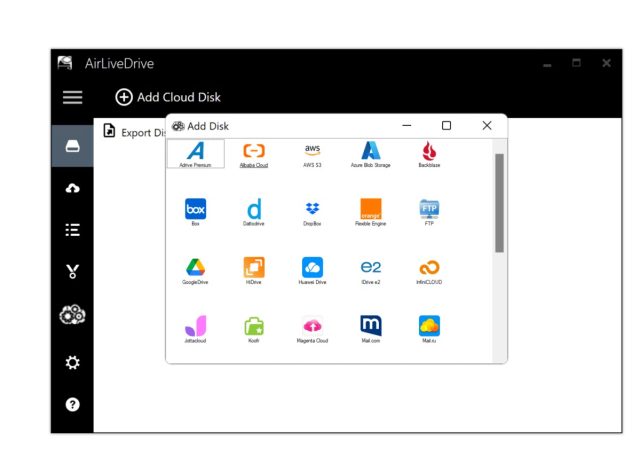با ۵ روش ادغام حافظه Cloud در File Explorer ویندوز ۱۱ همراه باشید. مدیران فضای ذخیرهسازی ابری به شما امکان می دهند فضای ذخیرهسازی آنلاین را محلی در نظر بگیرید تا بتوانید عملیات هایی از جمله پشتیبانگیری و همگامسازی را از داخل Windows Explorer انجام دهید.
۵ روش ادغام حافظه Cloud در File Explorer ویندوز ۱۱
اگر چندین حساب ذخیرهسازی آنلاین دارید، میدانید که مدیریت آنها از طریق وب سایت ها و مشتریان جداگانه در بهترین حالت خسته کننده است. حتی به خاطر سپردن آنچه که در آن ذخیره شده است، می تواند یک کار طاقت فرسا باشد. همه اینها زمانی به پایان رسید که من برنامه هایی مانند CloudMounter، ExpanDrive، Mountain Duck، Air Live Drive و RaiDrive را کشف کردم.
این ‘مدیران ذخیرهسازی ابری’ خدمات ذخیرهسازی آنلاین شما و همچنین اتصالات FTP/SFTP و WebDAV را در مدیریت فایل و پوشه سیستم عامل شما ادغام می کنند: Windows Explorer، macOS Finder و موارد دیگر. هر اتصال به صورت شبه درایو محلی یا شبکه با یک درایو ظاهر می شود. نامه درایو صادقانه به خوبی که درست مانند معامله واقعی رفتار می کند، البته کمی کندتر.
بله، می توانید بدون راهاندازی نرمافزار اضافی یا مرورگر وب، در سرویس های آنلاین خود مرور، کپی، تغییر نام، حذف، پشتیبانگیری و… کنید. به عنوان یک مزیت اضافی، می توانید از خدمات ارزانتر و سازگار با S3 که فاقد نرمافزار مشتری دوستانه هستند استفاده کنید. یا از تمام حساب های رایگان موجود در آنجا با کمترین سر و صدا استفاده کنید.
توجه داشته باشید که iCloud اپل توسط مدیران ذخیرهسازی ابری پشتیبانی نمی شود زیرا اپل به شرکت های دیگر دسترسی نمی دهد. من نمی توانم شرکت را از نقطه نظر امنیتی سرزنش کنم. اما وقتی نوبت به پشتیبانگیری می رسد، رویه اپل محدود است.
در این مطلب ۵ روش ادغام حافظه Cloud در File Explorer ویندوز ۱۱ را می بینید.
نحوه استفاده از ویژگی cloud mounting
پیش از این که سراغ ۵ روش ادغام حافظه Cloud در File Explorer ویندوز ۱۱ برویم، بیایید نحوه استفاده از ویژگی cloud mounting را ببینیم. پس از نصب مدیر ذخیرهسازی ابری، مرحله بعدی اتصال آن به سرویس ها است. اگر این سرویس مانند Dropbox، Google Drive یا OneDrive جریان اصلی باشد، برنامه از وب سایت آن سرویس برای اتصال استفاده می کند. تنها کاری که باید انجام دهید این است که وارد شوید و رمز عبور را وارد کنید یا یک کد را کپی کنید.
اگر این سرویس مانند Wasabi با S3 سازگار است، باید کلیدهای دسترسی و ایمن را از سایت سرویس ایجاد کنید و بگیرید، سپس آنها را در گفتگوی پیکربندی اتصال مدیر ابری وارد کنید. اکثر ابزارهای مدیریت ابری، قالبهایی را برای سرویسهای مختلف سازگار با S3 ارائه میدهند که عموماً شامل چیزی است که نقطه پایانی سرور نامیده می شود. یعنی آدرس وب/URL فضای ذخیرهسازی سرویس.
ممکن است لازم باشد از چندین نقطه پایانی سرور انتخاب کنید زیرا برخی از خدمات چندین مکان جغرافیایی را ارائه می دهند. نزدیک ترین مورد را برای بهترین عملکرد انتخاب کنید. اگر هیچ الگوی وجود ندارد، باید URL نقطه پایانی سرور را وارد کنید، که باید از وب سایت سرویس نیز در دسترس باشد.
هشدار: اگر سرویس شما دارای یک پوشه رمزگذاری شده سطح دوم باشد، ممکن است نتوانید با استفاده از نرمافزار مدیر ابری به آن دسترسی داشته باشید. این احتمالا چیز خوبی است.
هنگامی که یک اتصال تعریف شد، می توانید آن را ‘mount’ کنید، به عنوان مثال یک درایو مجازی در Windows Explorer (یا macOS Finder یا هر چیز دیگری) ایجاد کنید. تمام مدیرانی که من آزمایش کردم، این شبه درایوها را در هنگام راهاندازی نیز نصب خواهند کرد. اگر به طور منظم از آنها کار می کنید یا می خواهید پشتیبان گیری را خودکار کنید، این بسیار مفید است.
در حالی که معمولا می توانید انتخاب کنید که کدام عملیات فایل توسط یک اتصال مجاز باشد، به طور کلی، راحتی در اجازه دادن به همه آنها نهفته است. باید به همان اندازه که در مورد ذخیرهسازی محلی مراقب دادهها هستید، دقت کنید و ممکن است مواردی وجود داشته باشد که بخواهید یک درایو Readable بسازید.
مسلم است که وقتی به خدمات آنلاین دسترسی دارید، عملکردی «محلی» نخواهید داشت. تاخیر بخشی از معامله است. همچنین کپی کردن از یک سرویس به سرویس دیگر به معنای دانلود و سپس آپلود است. پهنای باند اینترنت شما ارتباط زیادی با سرعت ظاهری یک مدیر ابری دارد.
توجه داشته باشید که در جایی که نسخههای کامل به صورت محلی و آنلاین وجود دارد، این همگامسازی درست نیست. در بیشتر موارد فایلها در درایو مجازی فقط به صورت آنلاین وجود دارند، اگرچه بسته به برنامه، حافظه پنهان گسترده یا جزئی ممکن است برای ویرایش و همچنین افزایش عملکرد و غیره رخ دهد.
همچنین مقدار مشخصی از اعتماد در استفاده از این برنامه ها وجود دارد. آنها در نهایت در حال جمعآوری و استفاده از رمزهای عبور شما برای اتصال هستند. من فقط به این دلیل اشاره می کنم که چند نفر از آنها از تله متری استفاده می کنند، یعنی با IP خانه ارتباط برقرار می کنند.
۱- CloudMounter
CloudMounter یکی از ۵ روش ادغام حافظه Cloud در File Explorer ویندوز ۱۱ است. CloudMounter عملکرد تحسین برانگیزی دارذ و یک حالت رایگان ارائه می دهد که اتصالات خواندن/نوشتن تکی را به Dropbox، Google Drive و OneDrive ارائه می دهد. همچنین اتصالات فقط خواندنی به سایر خدمات. تمام هزینه ای که برای شما هزینه می کند به روز رسانی طولانی در زمان بوت است، که می توان آن را غیرفعال کرد. نسخه پرداختی با اتصال نامحدود CloudMounter 29 دلار برای یک کاربر (۹۹ دلار برای پنج کاربر)، و ارتقای مادام العمر با قیمت ۴۴.۹۵ دلار در دسترس است.
توجه داشته باشید که CloudMounter درایوها را به صورت اشتراک گذاری شبه شبکه نصب می کند که ممکن است با همه نرمافزارها کار نکند. این تنها مشکلی این رابط است.
۲- Mountain Duck
Mountain Duck با نام عجیب و غریب، فهرست بسیار طولانی از الگوهای اتصال سازگار با S3 را علاوه بر خدمات اصلی ارائه می دهد. این یک نسخه تجاری از Cyber Duck رایگان است، برنامه ای که می تواند به سرویس ها متصل شود، اما فقط در رابط خود. یک دوره آزمایشی ۱۴ روزه اردک کوهی در دسترس است که برای ادامه استفاده به مجوز یک کاربر دائمی ۳۹ دلاری نیاز دارد.
ایراد رابط Mountain Duck، در تعریف اتصالات سازگار با S3 یک فرآیند دو مرحله ای است. ابتدا خدمات را از لیست طولانی (قابل جستجو) قالب ها انتخاب می کنید، سپس از لیست کوتاهتری که ایجاد کرده اید وصل می شوید.
ما مطمئن نیستیم دلیل رویکرد لایه ای چیست، اما احتمالا در حین ارائه مشتریان در یک محیط شرکتی، امنیت را به همراه دارد. این یک حدس است، توجه داشته باشید.
این یکی از ۵ روش ادغام حافظه Cloud در File Explorer ویندوز ۱۱ است.
۳- ExpanDrive
ExpanDrive در نصب سرویس های آنلاین به خوبی سایر مدیران ذخیرهسازی ابری عمل می کند، اما علاوه بر ادغام Windows Explorer، پنجره مرور فایل شبیه Cyber Duck خود را نیز ارائه می دهد. این به طور منحصر به فرد، نصب SMB/CIF را ارائه می دهد، اما این ویژگی توسط عملکرد استاندارد درایو شبکه Map Window پوشش داده می شود. این نیز یکی از ۵ روش ادغام حافظه Cloud در File Explorer ویندوز ۱۱ است.
۴- RaiDrive
RaiDrive بهترین معامله را ارائه می دهد. تا هشت سرویس با تماشای تبلیغات رایگان است.
۵- Air Live Drive
Air Live Drive (همچنین با علامت گذاری AirLiveDrive) نسخه حرفه ای نامحدود با هزینه ۱۷ دلار در سال دارد. نسخه حرفه ای محدودیت های اتصال و محدودیت های مربوط به ارتقاء را که هر بار اجرا می کنید یا آن را می بندید حذف می کند. به نظر می رسد مجوز دائمی معامله بسیار بهتری نسبت به سالانه است که باید آن را انتخاب کنید.
مانند سایرین، Air Live Drive به راحتی درایوها را نصب و جدا میکند، اگرچه رابط کاربری را کمی نگرانکننده دیدم. پوشههای دادهای که در Dropbox و Google با من به اشتراک گذاشته شده بود را از پوشههای خودم جدا نکرد. تا زمانی که لامپ خاموش شد، فکر می کردم که آیا به نحوی حساب های دیگران را نقض کرده ام.
همچنین، بستن کلاینت به جای کوچک کردن آن در سینی سیستم، برنامه را می کشد، البته با یک هشدار. اکثر مشتریان شما را مجبور میکنند تا قبل از خروج کامل، ترک را انتخاب کنید. چند مورد دیگر وجود دارد، اما همه آنها تحت عنوان عجیب و غریب قرار می گیرند تا کشنده.
این شرکت همچنین Air Explorer Pro 42 دلاری را به فروش میرساند که ممکن است برای کاربرانی که خواهان یکپارچهسازی سیستم عامل نیستند، مناسبتر باشد. علاوه بر مدیریت خدمات ابری، همگام سازی را ارائه می دهد. به زودی به دنبال بررسی باشید.
۵ روش ادغام حافظه Cloud در File Explorer ویندوز ۱۱ را دیدید.